深入解析JavaFX CSS:掌握这些高级技巧,让你的界面一触即发
发布时间: 2024-10-23 20:52:23 阅读量: 40 订阅数: 28 


基于Java和CSS的JavaFX应用界面美化设计源码
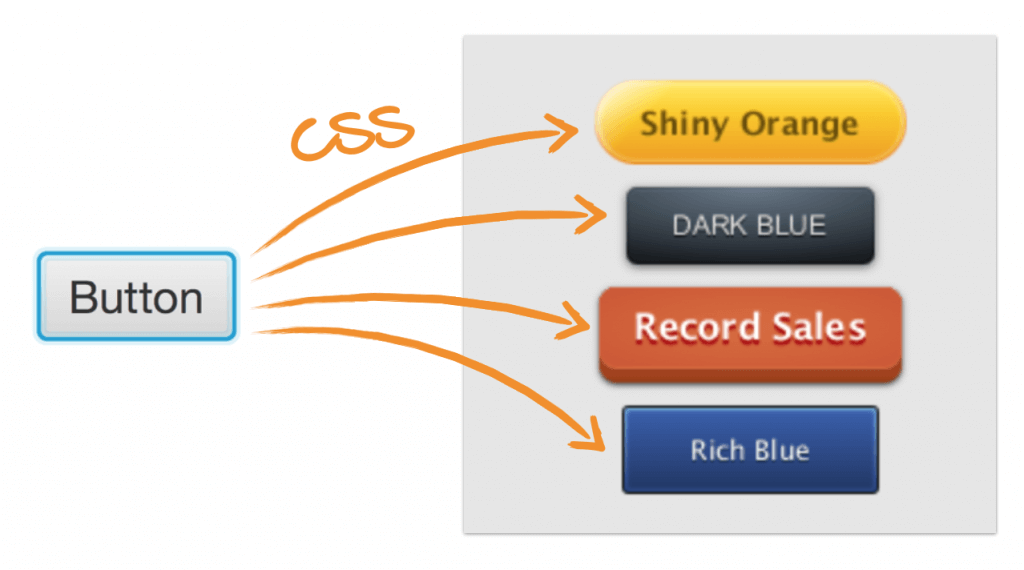
# 1. JavaFX CSS概述
JavaFX CSS是一种专门用于JavaFX应用程序的样式表技术,它允许开发者以声明的方式定义和管理JavaFX组件的视觉表现。随着JavaFX 8的引入,CSS完全融入了JavaFX的UI框架,成为了构建现代、动态用户界面的强大工具。
与传统的JavaFX属性设置相比,CSS为界面设计提供了更为丰富的视觉样式选项和更高级的样式控制能力。它支持复杂的布局,动画效果,以及对多种用户交互的响应,使得开发者能够更加专注于应用逻辑的实现,而非界面细节的硬编码。
JavaFX CSS的设计汲取了Web CSS的精华,同时针对桌面应用程序做了优化,它能够让设计师和开发者更紧密地合作,加速应用的开发周期。接下来,我们将深入探索JavaFX CSS的基础理论,掌握其语法结构,以及如何在JavaFX应用程序中进行有效使用。
# 2. JavaFX CSS基础与理论
## 2.1 JavaFX CSS的基本概念
### 2.1.1 CSS在JavaFX中的作用和重要性
在JavaFX应用程序中,CSS(层叠样式表)扮演着至关重要的角色,它提供了丰富的样式定义语言,能够帮助开发者定义丰富的用户界面布局与风格。通过使用CSS,开发者可以将布局与界面设计分离,从而简化应用的维护和扩展工作。CSS使得用户界面的一致性、可维护性和可扩展性成为可能。
CSS为JavaFX应用带来的好处包括但不限于:
- **分离关注点**:将样式从JavaFX代码中分离出来,使得UI设计人员可以不依赖Java编程知识就能设计和修改界面。
- **样式复用**:通过定义统一的样式规则,可以在多个组件和场景中重用相同的样式,节省开发时间和维护成本。
- **动态样式变化**:JavaFX允许在运行时动态更改样式,从而为用户提供更丰富的交互体验。
### 2.1.2 JavaFX CSS文件的结构和组成
JavaFX中的CSS文件遵循标准CSS规则,但又有其特定的格式和属性。一个典型的JavaFX CSS文件包含以下部分:
- **选择器(Selector)**:定义哪些元素会被应用样式。选择器可以基于节点的类型、ID、类名或状态(如鼠标悬停)。
- **声明(Declaration)**:指定一个属性和它的值。例如,`-fx-background-color: green;` 将背景颜色设置为绿色。
- **规则集(Rule Set)**:由选择器和一组用大括号包围的声明组成,形成一个样式规则。
- **注释**:CSS文件中的注释以 `/* ... */` 形式存在,可以用来解释代码和提升可读性。
JavaFX的CSS文件通常以`.css`为扩展名,并且在JavaFX应用启动时通过`Scene`的`getStylesheets()`方法加载。
## 2.2 JavaFX CSS的语法基础
### 2.2.1 选择器和声明的使用
在JavaFX CSS中,选择器的使用允许开发者指定哪些节点将会被赋予特定的样式。例如,以下CSS代码展示了基于类型和类名的选择器:
```css
/* 类型选择器 */
Button {
-fx-background-color: #333;
-fx-text-fill: white;
}
/* 类选择器 */
.button-class {
-fx-background-color: #666;
-fx-font-size: 22px;
}
```
在这个例子中,所有类型为`Button`的节点都会应用第一组样式规则,所有具有`button-class`类名的节点将应用第二组样式规则。CSS中的声明遵循`property: value;`的格式,属性前通常带有`-fx-`前缀,以便与标准CSS属性区分开来。
### 2.2.2 样式属性和值的分类
JavaFX CSS支持多种样式属性和值,这些属性通常用来控制节点的视觉表现,如颜色、尺寸、字体、边距、填充等。属性值可以是简单的类型,如颜色值和尺寸值,也可以是更复杂的类型,如图像或梯度。
属性可以分为以下几类:
- **颜色属性**:如`-fx-text-fill`用于设置文字颜色,`-fx-background-color`用于设置背景颜色。
- **尺寸属性**:如`-fx-font-size`用于设置字体大小,`-fx-padding`用于设置节点内部空白。
- **图像和梯度属性**:如`-fx-background-image`用于设置背景图像,`-fx-linear-gradient`用于创建线性梯度效果。
- **布局属性**:如`-fx-min-width`和`-fx-max-width`用于设置节点的最小和最大宽度。
## 2.3 JavaFX CSS的继承和层叠规则
### 2.3.1 继承机制的细节
CSS继承是指一些样式属性可以被子节点继承自其父节点的机制。在JavaFX中,某些属性是默认继承的,如颜色属性`-fx-text-fill`和字体相关属性`-fx-font-family`。这意味着如果一个节点的父节点没有设置特定的样式属性,它将从更上层的节点中继承这些属性值。
继承机制的启用与禁用可以通过CSS中的`!important`关键字来控制。当一个属性值后面跟有`!important`时,该值将覆盖所有继承或层叠中出现的相同属性的其他值。
### 2.3.2 层叠顺序与冲突解决
当多个CSS规则选择器应用于同一个节点时,可能会出现层叠冲突,此时需要按照特定的优先级顺序解决冲突。JavaFX CSS的层叠规则遵循以下优先级顺序:
1. 内联样式(直接在JavaFX节点中定义的样式属性)
2. 标识为`!important`的样式规则
3. 由最近的父节点传递的样式规则
4. 由样式表加载顺序决定的样式规则,加载顺序在后的规则将覆盖先前的规则
当上述优先级无法决定时,通常遵循"最后声明的胜出"原则,即在样式表中最后被声明的规则将覆盖先前具有同等优先级的规则。
在处理层叠冲突时,开发者可以使用开发者工具进行调试,如JavaFX的Scene Builder,可以帮助开发者可视化样式应用和冲突解决。
通过本章节的介绍,我们了解了JavaFX CSS的基本概念、语法基础以及继承和层叠规则。在接下来的章节中,我们将进入JavaFX CSS的实践操作,探讨如何创建和应用样式表,掌握高级布局技巧,以及实现动画和交互式CSS效果。
# 3. JavaFX CSS实践操作
在上一章中,我们已经了解了JavaFX CSS的基础理论,现在我们开始步入实践操作。本章节将引导你如何通过实际操作来创建和应用样式表,掌握高级布局技巧,并结合CSS实现动画与交互效果。
## 3.1 创建和应用样式表
样式表是实现界面风格统一和美化的关键。在JavaFX中,样式表由CSS文件构成,可以被加载到JavaFX应用中,以定义控件的外观。
### 3.1.1 样式表的创建和加载流程
要创建一个样式表,首先需要了解其结构和组成。样式表通常包含选择器和声明块,其中选择器指向特定的JavaFX节点,而声明块包含了用于定制该节点的CSS属性和值。
**步骤1:** 创建一个样式表文件,比如`style.css`,然后添加如下的内容:
```css
.root {
-fx-background-color: #ffffff; /* 设置背景颜色为白色 */
}
.button {
-fx-padding: 5 15 5 15; /* 设置按钮内边距 */
-fx-background-color: #4CAF50; /* 设置按钮背景颜色 */
}
```
**步骤2:** 在JavaFX应用中加载这个样式表。假设你已经有了一个JavaFX程序,你可以通过以下代码将其应用到场景中:
```java
import javafx.application.Application;
import javafx.scene.Scene;
import javafx.scene.layout.StackPane;
import javafx.scene.paint.Color;
import javafx.scene.control.Button;
import javafx.stage.Stage;
import javafx.css.PseudoClass;
public class StyleExample extends Application {
@Override
public void start(Stage primaryStage) {
// 创建一个根节点
StackPane root = new StackPane();
// 创建一个按钮并添加到根节点
Button btn = new Button("Say 'Hello World'");
root.getChildren().add(btn);
// 加载样式表
root.getStylesheets().add(getClass().getResource("style.css").toExternalForm());
// 创建场景
Scene scene = new Scene(root, 300, 250, Color.ALICEBLUE);
primaryStage.setTitle("Style Example");
primaryStage.setScene(scene);
primaryStage.show();
}
public static void main(String[] args) {
launch(args);
}
}
```
### 3.1.2 如何在JavaFX应用中应用样式表
在上一节的JavaFX应用示例中,我们通过`root.getStylesheets().add()`方法将样式表应用到整个场景的根节点。这种方式会将样式表应用到所有可以接受样式的节点上,根据CSS选择器进行匹配。
在JavaFX中,样式表的继承机制允许子节点继承其父节点的样式。如果父节点上定义了一个样式,所有子节点在没有冲突的特定属性定义的情况下,会继承这一属性。例如,如果定义了`.button`的背景颜色,那么场景中所有的按钮控件默认都会拥有这一背景颜色,除非子节点通过更具体的CSS选择器被另外指定。
## 3.2 高级布局技巧
当涉及到复杂的界面布局时,使用JavaFX提供的高级布局容器如GridPane和Region能提供更灵活的布局控制。结合响应式布局和媒体查询,可以进一步提升应用的用户体验。
### 3.2.1 使用GridPane和Region进行布局控制
**GridPane** 允许你将内容放置在一个虚拟的网格上,网格由行和列组成,每个节点可以跨多个行或列。以下是一个使用GridPane的示例代码:
```java
import javafx.application.Application;
import javafx.scene.Scene;
import javafx.scene.layout.GridPane;
import javafx.stage.Stage;
public class GridPaneExample extends Application {
@Override
public void start(Stage primaryStage) {
GridPane grid = new GridPane();
grid.setHgap(10);
grid.setVgap(10);
grid.add(new Button("Button 1"), 0, 0);
grid.add(new Button("Button 2"), 1, 0);
grid.add(new Button("Button 3"), 2, 0);
grid.add(new Button("Button 4"), 0, 1);
grid.add(new Button("Button 5"), 1, 1);
grid.add(new Button("Button 6"), 2, 1);
Scene scene = new Scene(grid, 300, 250);
primaryStage.setTitle("GridPane Example");
primaryStage.setScene(scene);
primaryStage.show();
}
public static void main(String[] args) {
launch(args);
}
}
```
**Region** 提供了更多的灵活性,允许通过设置边距、填充和对齐来控制节点的布局,适用于创建自定义布局。Region允许设置以下的边距和填充属性:
| 属性名 | 描述 |
| ------- | -------------------------------------- |
| margin | 控制节点边框与相邻节点的最小间隔 |
| padding | 控制节点内容与其边框的最小间隔 |
| hgap | 控制节点水平间距的最小间隔 |
| vgap | 控制节点垂直间距的最小间隔 |
| alignment | 指定节点在其父容器中的对齐方式 |
### 3.2.2 响应式布局与媒体查询的应用
响应式布局是一种设计方法,使得布局可以根据屏幕大小进行调整。在JavaFX CSS中,可以使用媒体查询(Media Queries)来实现响应式布局。以下是一个简单的媒体查询示例,展示了如何根据屏幕宽度改变布局:
```css
/* 默认布局样式 */
.button {
-fx-padding: 10;
}
/* 当屏幕宽度小于600像素时 */
@media all and (max-width: 600px) {
.button {
-fx-padding: 5;
}
}
```
## 3.3 动画与交互式CSS
CSS动画是一种强大的工具,可以为JavaFX应用增添动态效果,提高用户体验。JavaFX CSS提供了过渡效果,并支持与JavaFX脚本的交互,实现更复杂的交互式动画。
### 3.3.1 CSS过渡和动画的实现方法
**过渡效果** 能够让节点在变化时展现平滑的动画效果。以下是一个简单的CSS过渡效果实现:
```css
.button {
-fx-background-color: #4CAF50;
-fx-transition: background-color 1s;
}
.button:hover {
-fx-background-color: #8BC34A;
}
```
在上述例子中,当鼠标悬停在按钮上时,背景颜色将在1秒内平滑过渡到新的颜色。
**关键帧动画** 在JavaFX CSS中也得到支持,可以通过定义关键帧来精确控制动画的各个阶段:
```css
.button {
-fx-background-color: #4CAF50;
-fx-effect: dropshadow(two-pass-box, black, 10, 0.5, 0, 0);
-fx-transition: background-color 2s;
}
.button:hover {
-fx-background-color: #8BC34A;
-fx-effect: dropshadow(two-pass-box, black, 20, 0.75, 0, 0);
-fx-animation: button-animation 2s;
}
@keyframes button-animation {
0% { -fx-scale-x: 1; -fx-scale-y: 1; }
50% { -fx-scale-x: 1.1; -fx-scale-y: 1.1; }
100% { -fx-scale-x: 1; -fx-scale-y: 1; }
}
```
在这个例子中,当按钮被悬停时,不仅背景颜色发生变化,而且应用了缩放效果的动画和阴影效果,使得按钮有被按下去的视觉效果。
### 3.3.2 结合JavaFX脚本实现动态交互效果
在JavaFX中,CSS过渡和关键帧动画可以与脚本语言(如Java、JavaScript)交互,实现更加复杂的动态效果。例如,可以通过监听事件来触发CSS动画:
```java
import javafx.application.Application;
import javafx.scene.Scene;
import javafx.scene.control.Button;
import javafx.scene.layout.StackPane;
import javafx.stage.Stage;
public class InteractionExample extends Application {
@Override
public void start(Stage primaryStage) {
Button btn = new Button("Click Me");
btn.setStyle("-fx-background-color: #4CAF50; -fx-font-size: 20px;");
btn.setOnAction(event -> {
btn.setStyle("-fx-background-color: #8BC34A; -fx-font-size: 24px;");
});
StackPane root = new StackPane();
root.getChildren().add(btn);
Scene scene = new Scene(root, 300, 250);
primaryStage.setTitle("Interaction Example");
primaryStage.setScene(scene);
primaryStage.show();
}
public static void main(String[] args) {
launch(args);
}
}
```
这个例子中,当用户点击按钮时,按钮的背景颜色和字体大小将会改变,实现了一个简单的交互式效果。通过结合JavaFX脚本和CSS,可以创造出更为丰富的用户交互体验。
在本章节中,我们详细探讨了如何在JavaFX应用中创建和应用样式表,运用了高级布局技巧,并结合CSS实现了动画和交互。下一章节,我们将进一步深入了解JavaFX CSS的高级技巧,如何定制化控件和皮肤,以及如何管理和维护样式。
# 4. JavaFX CSS高级技巧
## 4.1 定制化控件和皮肤
JavaFX提供了控件皮肤的概念,允许开发者或设计师替换或定制控件的外观。在这一节中,我们将深入探讨如何使用皮肤来定制化控件,并理解皮肤类的作用以及如何实现自定义控件的样式。
### 4.1.1 皮肤类的作用和定制方法
JavaFX控件由两部分组成:逻辑部分和视觉部分。皮肤类是视图层的一部分,负责渲染控件的外观。皮肤可以定制化来改变控件的外观和行为。开发者可以创建自己的皮肤类以实现以下功能:
- 改变控件的视觉表现,以适应应用的主题或风格。
- 优化控件的交互,例如添加自定义的交互反馈。
- 提高性能,通过改进渲染方式。
创建自定义皮肤类的步骤如下:
1. **继承现有的皮肤类**:从现有的皮肤类派生出新的皮肤类,然后重写特定的方法来实现定制化。
2. **重写绘图代码**:根据需要重写绘制控件外观的`draw()`方法。
3. **使用事件监听器**:添加事件监听器来处理用户的交互操作,如点击或鼠标悬停。
4. **扩展和修改CSS支持**:在皮肤中增加额外的CSS支持,以便可以通过CSS来控制皮肤的表现。
### 4.1.2 自定义控件的样式实现
自定义控件的样式可以通过两种方式实现:
1. **CSS样式表**:利用JavaFX的CSS支持,通过外部样式表文件来定义控件的样式。
2. **自定义皮肤类中的绘图代码**:在皮肤类中直接编写绘图代码来实现样式。
```java
// 示例代码:自定义皮肤类
public class CustomSkin extends ButtonSkin {
private Group customGroup;
public CustomSkin(Button control) {
super(control);
customGroup = new Group(); // 创建一个Group来容纳自定义的图形节点
// 添加绘制逻辑,例如使用Rectangle、Circle、Path等图形节点
}
@Override
protected void layoutChildren(double x, double y, double w, double h) {
// 定义布局逻辑,例如自定义按钮的大小和位置
}
@Override
protected void drawBackground(PaintContext paintContext, Node node,
double x, double y, double w, double h) {
// 重写绘制背景的方法来提供自定义的视觉样式
// 可以使用paintContext填充颜色、渐变或其他图形
}
}
```
在上述代码中,`CustomSkin`类继承了`ButtonSkin`,我们重写了`drawBackground`方法来实现自定义的背景绘制。此外,我们也可以通过重写`layoutChildren`方法来自定义按钮内部组件的布局。
## 4.2 管理和维护样式
良好的样式管理策略对于保持大型JavaFX项目的可维护性至关重要。这一小节将介绍如何有效地组织和命名样式表,以及如何在多环境(例如不同的操作系统或显示分辨率)下管理样式。
### 4.2.1 样式表的组织和命名规则
样式表应当按照功能、组件或布局进行逻辑分组。例如,可以为应用的不同部分(如头部、主内容区、侧边栏、页脚)创建不同的样式表。此外,应遵循一致的命名规则以提高可读性,例如:
- 使用有意义的前缀,如`btn-`表示按钮,`pane-`表示面板。
- 使用破折号`-`来分隔单词,而不是驼峰式命名或下划线。
- 避免使用过于通用的名称,以免造成样式冲突。
组织样式表的一个最佳实践是为每个样式表文件创建一个索引文件,其中包含该样式表所有可用选择器的列表。这将帮助开发者快速定位需要的样式规则。
### 4.2.2 多环境下的样式管理
JavaFX提供了丰富的机制来处理多环境下的样式。可以使用CSS媒体查询来根据不同的显示条件改变样式规则。例如,可以为不同的屏幕尺寸创建特定的样式表:
```css
/* 媒体查询示例 */
@media all and (max-width: 600px) {
.button-small {
-fx-padding: 5 10;
}
}
```
此外,可以使用JavaFX的`-Dprism.lcdtext=false`参数来优化非LCD显示屏的文本渲染,或通过`-Dprism.order=glas`来改善某些特定显卡的性能表现。这些参数可以在启动JavaFX应用程序时通过JVM设置传递。
## 4.3 性能优化和调试技巧
性能优化和调试是任何软件开发过程的重要组成部分。在本小节中,我们将探讨如何优化样式以提高JavaFX应用程序的性能,并介绍如何使用集成开发环境(IDE)工具进行样式调试。
### 4.3.1 样式优化的策略和技巧
优化样式时,应当考虑以下策略和技巧:
- **减少不必要的样式规则**:通过合并相似规则和避免过度特定的规则来减少CSS解析时间。
- **使用高效的选择器**:比如避免使用全局选择器和过于复杂的嵌套。
- **减少图形资源的大小和复杂度**:优化图片和SVG文件以减少内存和CPU的使用。
优化不仅限于静态CSS,也涉及到动态的样式应用。例如,在添加、移动或删除节点时,应该尽可能避免强制性重绘。
### 4.3.2 使用IDE工具进行样式调试
大多数JavaFX支持的IDE都提供了工具来帮助调试样式问题。例如,可以在NetBeans中使用FXML和JavaFX CSS的可视化编辑器来调整和测试样式。
调试工具的主要功能包括:
- **实时预览**:查看对CSS文件的更改如何实时反映到界面中。
- **CSS规则检查器**:检查节点上的应用样式规则,并确定样式是如何被继承和覆盖的。
- **选择器调试器**:帮助定位哪些选择器正在匹配特定的节点,以及它们的应用顺序。
例如,在NetBeans中,你可以:
1. 打开“CSS Source Editor”视图。
2. 在该视图中选择一个CSS文件进行编辑。
3. 查看实时预览窗口来观察更改的效果。
通过使用这些工具,开发者可以快速定位和修正样式问题,从而提高应用的稳定性和用户体验。
# 5. JavaFX CSS案例实战
在前几章的讨论中,我们深入探讨了JavaFX CSS的基础知识,实践操作和一些高级技巧。现在,让我们把这些知识点结合起来,通过一个实际案例来展现如何创建一个完整的JavaFX应用界面,并通过CSS解决界面设计中遇到的实际问题。
## 创建一个完整的JavaFX应用界面
### 5.1.1 设计界面布局和风格
在开始编码之前,我们首先需要设计界面布局和风格。这涉及到用户界面的整体架构,以及需要使用到的布局容器类型。例如,我们可能会使用VBox来垂直排列控件,或者使用GridPane来创建一个表格形式的布局。
假设我们要创建一个简单的图书管理系统的界面,我们可以使用以下布局和风格设计:
- 标题栏:使用HBox,并添加背景颜色。
- 导航栏:使用VBox,包含几个菜单项,例如“图书列表”、“添加图书”和“退出”。
- 内容区域:使用AnchorPane或者GridPane来灵活布局主要功能模块。
- 风格:统一字体和颜色方案,例如使用蓝色作为主要颜色,字体统一使用Arial。
### 5.1.2 编写并应用CSS以实现风格统一
接下来,我们将编写CSS文件以实现设计风格的统一。
```css
.book-title {
-fx-background-color: #4f81bd;
-fx-text-fill: #ffffff;
-fx-font-size: 18pt;
-fx-alignment: center;
}
.book-menu-button {
-fx-background-color: #d9e1f2;
-fx-font-size: 14pt;
-fx-text-fill: #4f81bd;
}
.book-content {
-fx-background-color: #ffffff;
}
.book-label {
-fx-text-fill: #4f81bd;
-fx-font-size: 12pt;
}
```
在JavaFX应用中,我们需要将这个CSS文件加载到我们的应用程序中。这里是如何实现的:
```java
@Override
public void start(Stage primaryStage) {
// 初始化UI组件...
// 加载样式表
try {
String stylesheet = getClass().getResource("style.css").toExternalForm();
bookApp.getScene().getStylesheets().add(stylesheet);
} catch (Exception e) {
e.printStackTrace();
}
// 显示窗口...
}
```
## 解决实际问题的技巧分享
### 5.2.1 常见问题的解决方案
在JavaFX CSS应用中,我们经常会遇到一些常见问题,比如样式的覆盖冲突、控制特殊控件的样式等。解决这些问题的一些常见技巧包括:
- **样式的覆盖冲突**:使用ID选择器来确保特定的样式优先应用。同时,确保CSS文件按照正确的顺序被加载。
- **动态样式改变**:使用`.pseudo-class`伪类来为控件的不同状态(如:鼠标悬停、按下、选中等)定义不同的样式。
- **响应式布局调整**:利用媒体查询来为不同的屏幕尺寸或方向定义不同的样式规则。
### 5.2.2 实际案例分析与代码优化建议
假设我们有一个复杂的用户界面元素,比如一个分页控件,它需要根据当前页数改变背景颜色。我们可能需要一个特别的CSS规则来实现这一点,比如:
```css
.pagination-button {
-fx-background-color: -fx-control-inner-background;
}
.pagination-button:focused {
-fx-background-color: -fx-focus-color;
}
.pagination-button:selected {
-fx-background-color: #325b8c;
-fx-text-fill: #ffffff;
}
```
在实现过程中,我们也发现,如果在大量动态生成的控件上频繁应用CSS,可能会遇到性能瓶颈。一个优化建议是使用`Cacheable`属性,这样可以缓存节点的渲染结果,并提高渲染效率。
最后,在性能优化方面,我们可以通过减少使用复杂的背景图片和图形、限制`-fx-background-insets`的使用和避免深层嵌套布局来提高性能。
0
0





